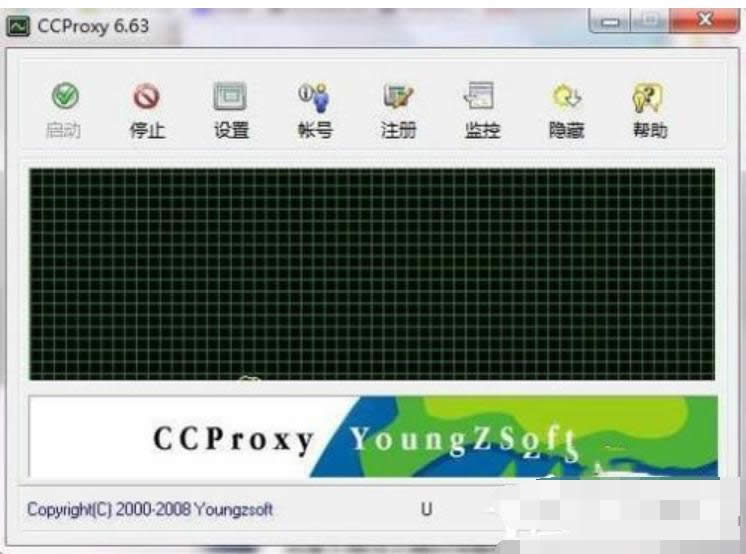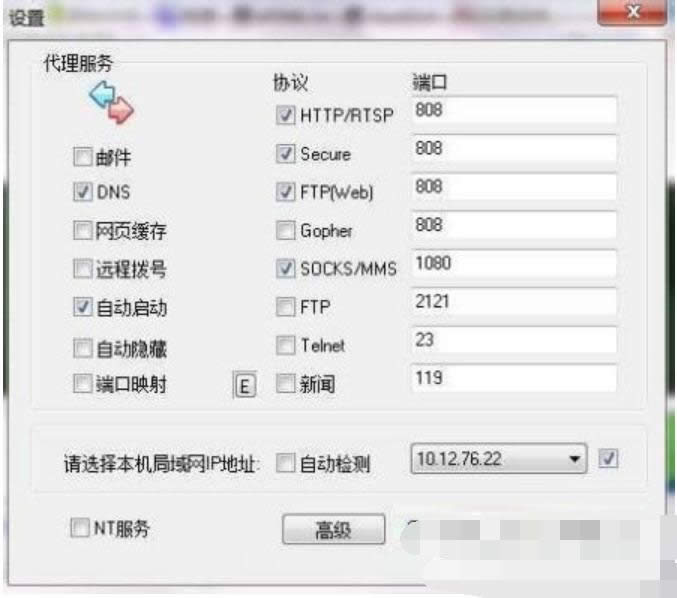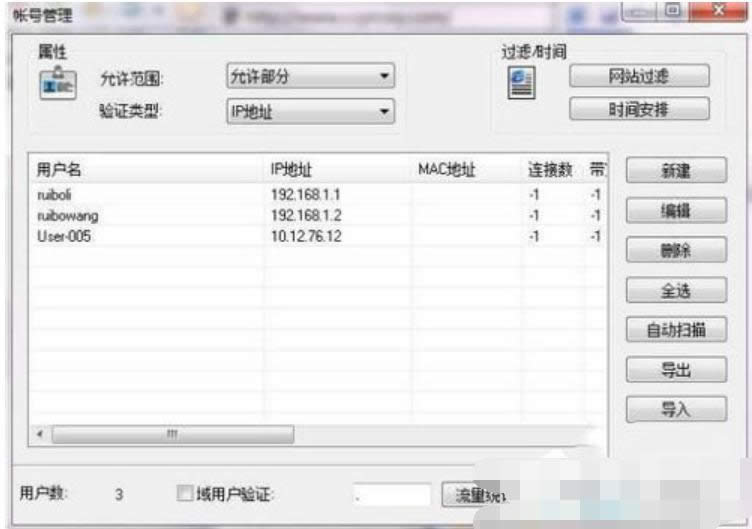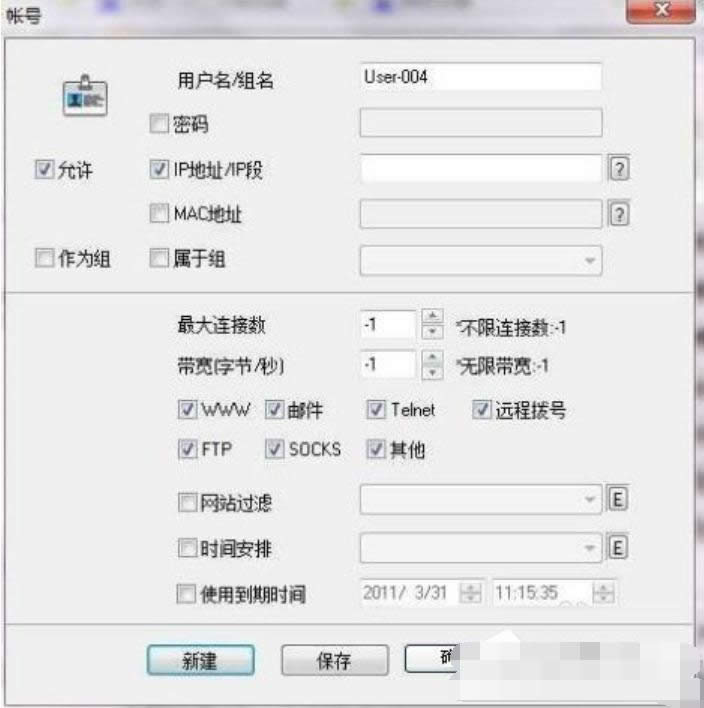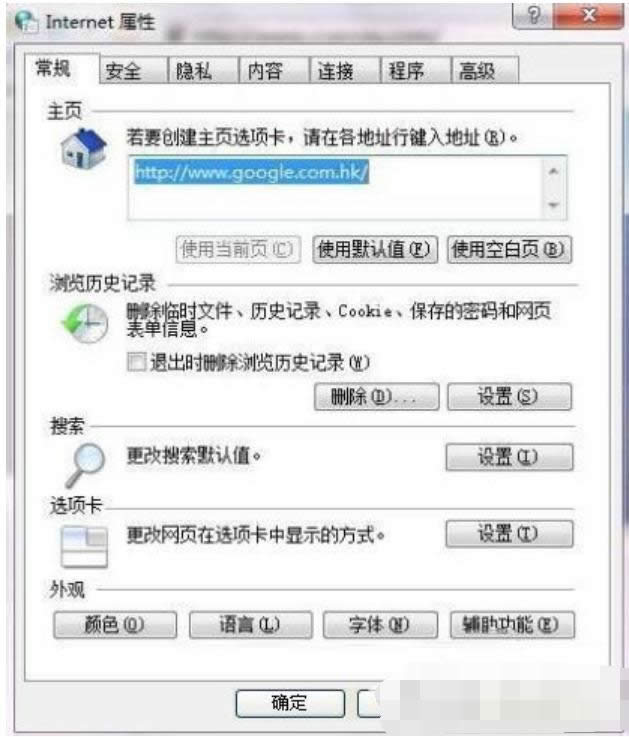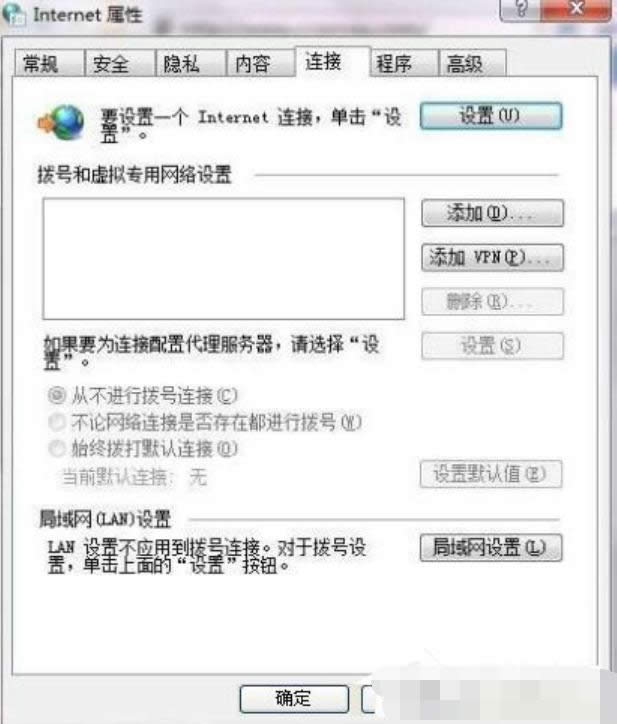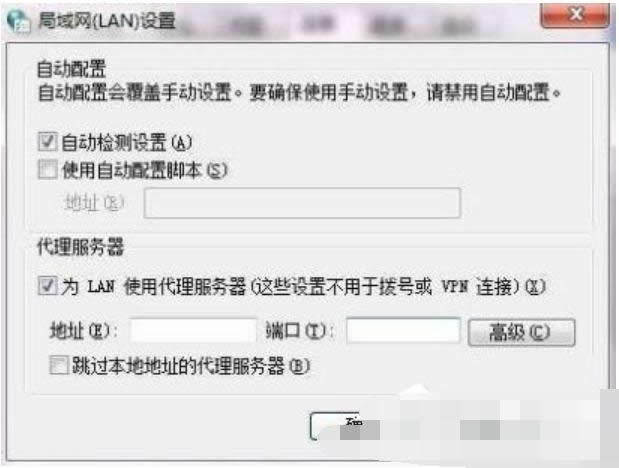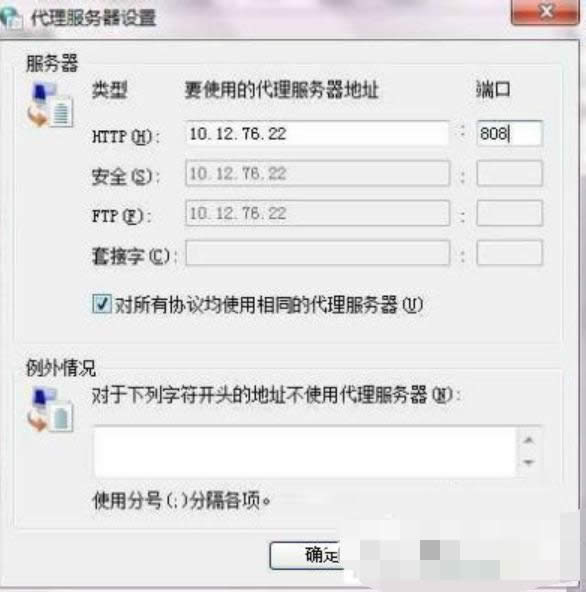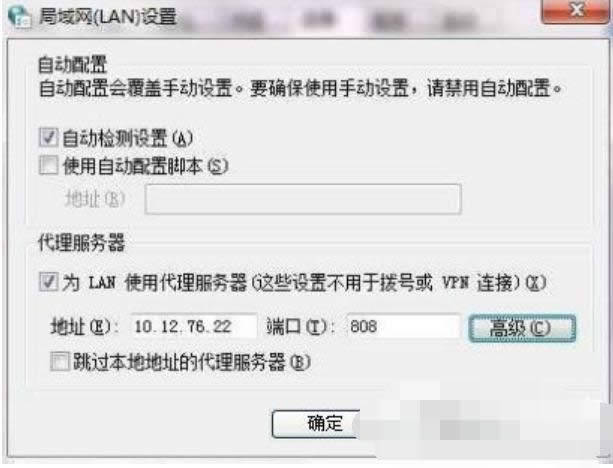ccproxy怎样用,本文教您ccproxy设置办法
发布时间:2019-04-26 文章来源:xp下载站 浏览: 69
|
Windows 7,中文名称视窗7,是由微软公司(Microsoft)开发的操作系统,内核版本号为Windows NT 6.1。Windows 7可供家庭及商业工作环境:笔记本电脑 、平板电脑 、多媒体中心等使用。和同为NT6成员的Windows Vista一脉相承,Windows 7继承了包括Aero风格等多项功能,并且在此基础上增添了些许功能。 要怎样进行设置ccproxy呢?其实设置ccproxy的方法并没有小伙伴们想象当中的那么复杂,反而蛮简单的。好了事不宜迟,小伙伴们要是你们不知道如何设置ccproxy的话那就快看看小编在下边给你们分享的ccproxy设置方法吧。 小伙伴们,小编今天给你们带来了一个非常棒技能,你们想知道是什么吗?其实就是进行设置ccproxy到的方法。小伙伴们想听完过后有没有心跳加快呢?有的话,那么想不想跟小编一块去看看设置ccproxy的方法呢?想的话那么就跟小编一块去看看ccproxy的设置方法吧。 一、代理服务器端设置 1、打开软件。
设置步骤图解详情-1 2、打开“设置”,如图做设置,点击确定。
win7图解详情-2 3、打开“账号”之后,点击确定。
如何设置ccproxy图解详情-3 4、点击新建,在ip地址/ip地址段内输入要被代理了用户地址,点击确定。
如何设置ccproxy图解详情-4 二、用户端设置 1、打开浏览器,选择:工具——internet选项。
ccproxy图解详情-5 2、点击连接。
如何设置ccproxy图解详情-6 3、打开局域网设置。
如何设置ccproxy图解详情-7 4、勾选代理服务器下方的选项,并打开高级设置。
win7图解详情-8 5、如图,输入服务器端的ip地址及相映的端口号,点击确定,即完成了全部操作。
ccproxy图解详情-9 Windows 7简化了许多设计,如快速最大化,窗口半屏显示,跳转列表(Jump List),系统故障快速修复等。Windows 7将会让搜索和使用信息更加简单,包括本地、网络和互联网搜索功能,直观的用户体验将更加高级,还会整合自动化应用程序提交和交叉程序数据透明性。 |
相关文章
本类教程排行
系统热门教程
本热门系统总排行